Inserción de análisis
Puede insertar análisis en una hoja de Microsoft Excel, un documento de Microsoft Word y una diapositiva de Microsoft PowerPoint.
Para insertar análisis:
- Abra una hoja de Excel, un documento de Word y una diapositiva de PowerPoint y conéctese al proceso de negocio que contiene IPM Insights.
- En el panel de Smart View, haga clic con el botón derecho en el nombre de la aplicación y, a continuación, haga clic en IPM Insights.
También puede hacer clic en Más en el panel Acción y, a continuación, en IPM Insights. El cuadro de diálogo IPM Insights muestra todos los análisis disponibles generados en la aplicación.
- En el cuadro de diálogo IPM Insights, seleccione un análisis y haga clic en Insertar.
Note:
En Excel, puede insertar varios análisis cada vez seleccionando las casillas de verificación situadas junto a los análisis necesarios.Los análisis se insertan de la siguiente manera en una hoja de Excel, un documento de Word y una diapositiva de PowerPoint:
- Excel:
- El análisis se inserta como un gráfico junto con la sentencia de análisis y la tabla de datos asociada al análisis.
- El gráfico muestra una breve descripción del análisis en la parte superior, y el tipo de análisis y el PDV en el eje. Puede pasar el cursor por encima del gráfico para ver los puntos de datos específicos. También puede hacer clic en un gráfico de líneas para ver la fila asociada resaltada en la tabla de datos.
- La tabla de datos muestra los miembros de escenario en la cabecera de tabla, a diferencia de la aplicación web, que muestra tanto los miembros de escenario como el tipo de análisis en la cabecera.
- Si se seleccionan varios análisis durante la inserción, cada análisis se inserta en una hoja independiente dentro del libro.
- Solo puede insertar un análisis por hoja. Si intenta insertar el análisis en una hoja que ya tiene un análisis, un formulario o una cuadrícula ad hoc, se borran el contenido y los metadatos existentes antes de insertar el nuevo análisis.
-
Para el tipo de análisis Predicción, puede actualizar los valores de previsión de la tabla de datos a los valores previstos modificando los valores de celda correspondientes. El gráfico también se actualiza para reflejar los valores modificados. Puede enviar los valores modificados para actualizar la previsión, siempre que el PDV asociado a las celdas permite la escritura. La acción Enviar datos funciona de manera similar a la acción Actualizar previsión disponible en la aplicación web.
No todas las celdas de datos se pueden actualizar y enviar. Si actualiza una celda que se supone que no se debe actualizar, mostrará el valor modificado en ese momento, pero al enviar los datos, se revertirá a su valor original.
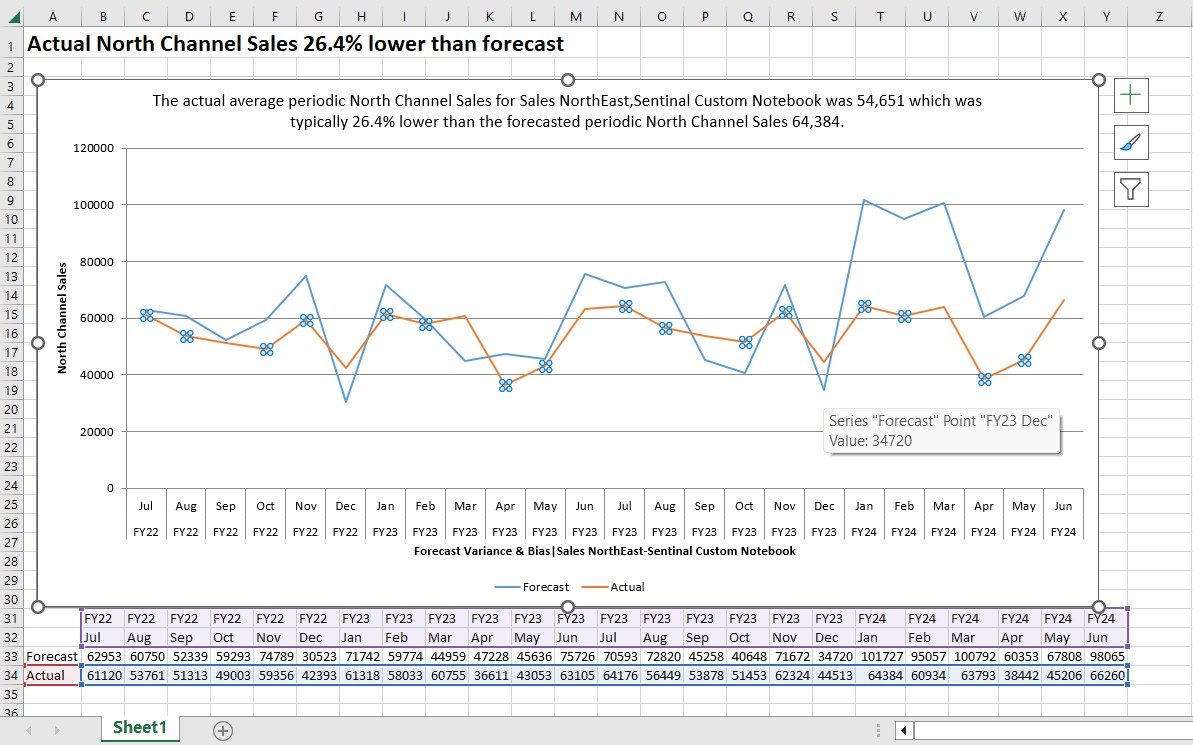
- Word:
- El análisis se inserta como un gráfico junto con la descripción del análisis.
- El gráfico muestra una breve descripción del análisis en la parte superior, y el tipo de análisis y el PDV en el eje. Puede pasar el cursor por encima del gráfico para ver los puntos de datos específicos.
- Solo puede insertar un análisis cada vez en Word.
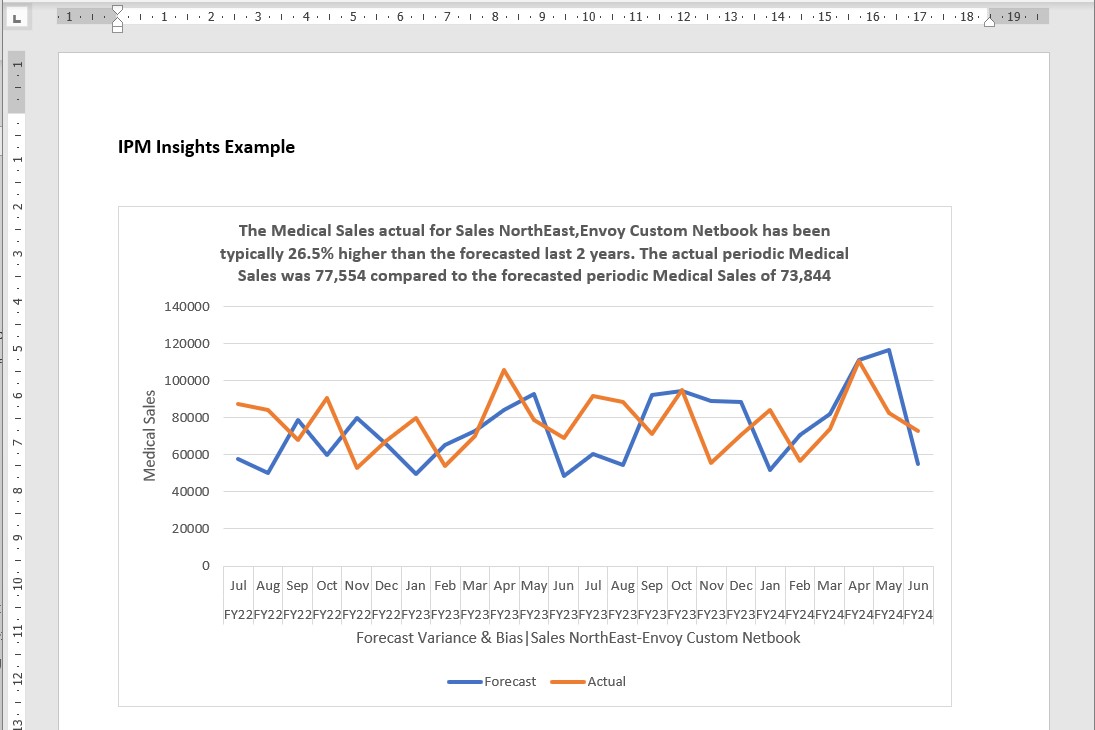
- PowerPoint:
- El análisis se inserta como un gráfico junto con la descripción del análisis.
- El gráfico muestra una breve descripción del análisis en la parte superior, y el tipo de análisis y el PDV en el eje. Puede pasar el cursor por encima del gráfico para ver los puntos de datos específicos.
- Solo puede insertar un análisis cada vez en PowerPoint. Se recomienda insertar solo un análisis por diapositiva para evitar la saturación.
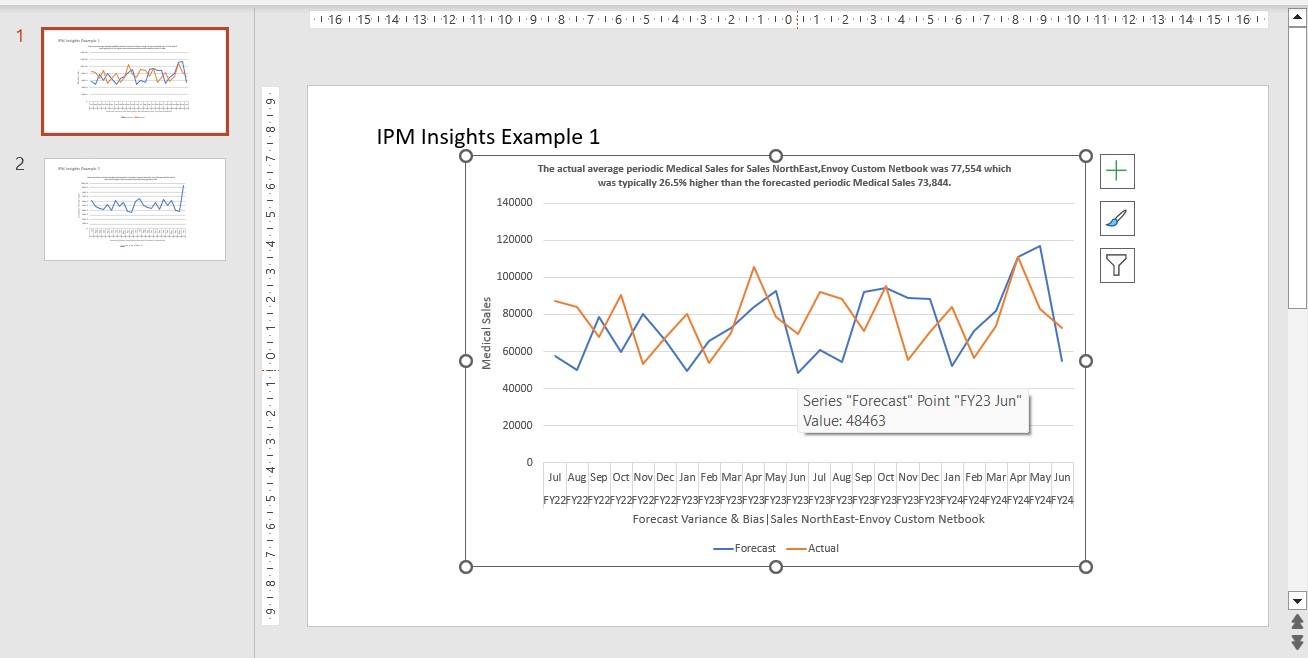
- Excel:
- Opcional: Puede guardar la hoja y refrescar los análisis insertados para mostrar los valores más recientes. Consulte Guardado y refrescamiento de análisis.